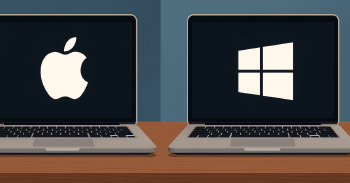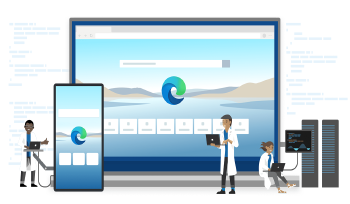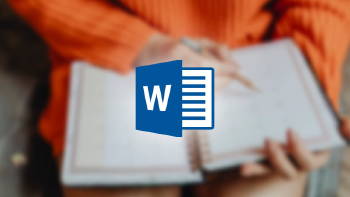¿Te has preguntado alguna vez cómo se hacen esas pequeñas imágenes animadas tan divertidas que veíamos por todos lados en el internet de los 90? Pues como hoy en día han vuelto a la vida y lo estamos viendo de nuevo por las redes sociales como Tumblr, te vamos a enseñar a hacerlos.
Para saber cómo crear un Gif, primero tendrás que saber como funcionan. Básicamente, se compone de varias imágenes que se suceden con una duración establecida para cada una, como si fuera un stop motion. Para crear el GIF en cuestión nos vamos a ayudar de algunas aplicaciones que nos ayudaran a hacerlo de forma sencilla.
Las apps para el smartphone son súper sencillas.De las mejores que te puedes encontrar para hacer Gifs con tu smartphone son Cinemagram o la divertida Gif.Cam Con ella solo tendremos que ir pulsando en la pantalla cada vez que queramos capturar una foto para el gif, luego seleccionas la velocidad de reproducción y listo. Guardar y compartir.
Si prefieres entrar un poco mas en materia y prefieres el ordenador hay muchas aplicaciones que te servirán para hacer gifs como Instagiffer, Animate Gif , Qgifer o GifCam, con la cual trabajaremos a continuación.
GIFCam, es una sencilla aplicación que funciona tan solo con abrir el ejecutable del link anterior, no hay que instalar nada. Esta aplicación captura todo lo que arrastres dentro de su ventana y lo guarda a GIF. Se le puede dar el tamaño que se necesite, y si quieres hacer un GIF a partir de un vídeo solo tienes que reproducir el video desde el lugar adecuado y darle al botón de REC en la app.
Además del tamaño, se pueden variar 4 parámetros más, comenzaremos por el que comentábamos antes:
- Rec/Stop: Como comentábamos comienza y detiene la grabación del video de donde saldrá el Gif. Si pulsas en la flecha derecha verás un menú en el que puedes hacer modificar algo más:
- New/Open: Comienza una nueva grabación o abre un Gif que ya existe.
- 33/16/10 FPS son la cantidad de fotogramas que quieres que tenga el Gif, cuantos más tenga más fluida será la animación y más tamaño ocupará.
- Full Screen: Para capturar la pantalla completa
- Frame: Este control sirve para aumentar la duración de cada fotograma.
- Edit: Este control abre el editor de fotogramas para que puedas eliminar fotogramas, variar su duración, añadir texto o marcar con el ratón zona transparentes que te permitirá que solo se anime una figura de la imagen.
- Save: Para terminar y guardar el GIF animado ajustando el número de colores
- Quantize: El que aconsejamos, guarda el gif aplicando una cuantización
- Nearest: Reduce los colores al mas cercano
- 256/20 Colores: Para elegir la cantidad de colores que queremos.
- GrayScale/Monochrome: Escala de grises o blanco y negro
- Preview: Para visualizar el GIF que has creado
- Export to AVI: Te guarda en video la imagen sin comprimir.
Todas estas apps son muy sencillas, podrás compartir de forma original todos los videos que grabes. Como veréis la tecnología permite facilitarnos la vida. ¿Os acordáis cuando llevamos esas videocámaras que luego tenías que pasar las imágenes a un programa de edición? Y no te digo si querías compartirlo, Grabarlo en un CD y verlo en el DVD. Lo que antes nos podía llevar días, ahora es cuestión de minutos..